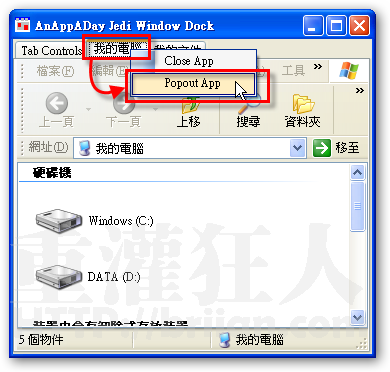如果你用過Firefox或Opera這類先進的網路瀏覽器,那應該也會對它的「分頁瀏覽」功能留下深刻印象,所謂分頁瀏覽功能就是將同一個程式的多個視窗整合在一起,讓你可以在同一個視窗中的「多個頁籤中切換」不同網頁。
分頁瀏覽的好處是,當你在電腦中開了一堆視窗之後,如果都把它整合在一起,就不會因為視窗太多而淹沒桌面,,
以下這個「Jedi Window Dock」軟體則是針對不同程式、軟體視窗做「分頁整合」功能的小工具,他是個免費的綠色軟體,也就是下載回來、解壓縮之後就可以使用,不用另外安裝。這軟體的主要功能就是讓我們可以將不同軟體、程式的視窗全部整合在同一個「Jedi Window Dock」視窗中,讓我們可以依照實際需求,用「視窗群組」的方式,將同一個工作需求的視窗都整合在一起,分成一個群組。
軟體名稱:Jedi Window Dock
軟體版本:1.0
軟體語言:英文
軟體性質:免費軟體
官方網站:TheSoftwareJedi
軟體下載:按這裡
安裝注意:你的電腦需安裝.Net Framwork 2.0以上版本,下載按這裡。
「Jedi Window Dock」軟體功能雖然簡單、陽春,不過對於常常需要開多個視窗來執行任務、或作文書編輯等工作的人,把一些固定需要擺在那邊跑的視窗都整合起來,也可以讓你的Windows桌面不會搞得太亂,多少有點幫助呀!
Jedi Window Dock 分頁瀏覽功能使用方法
第1步 依照上面的網址將「Jedi Window Dock」軟體下載回來後,將它解壓縮後,直接在「AnAppADay.JediWindowDock.WinApp.exe」檔案上按兩下執行它。
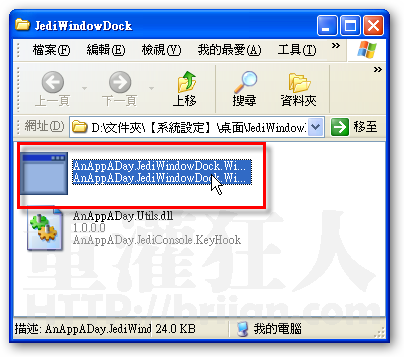
第2步 出現「AnAppADay Jedi Window Dock」視窗後,先按一下〔Refresh Window List〕按鈕,整理一下目前運作中的全部視窗清單。以後當你要將視窗拉近分頁中卻找不到你要的視窗時,可以隨時按一下這個〔Refresh Window List〕按鈕來更新清單。
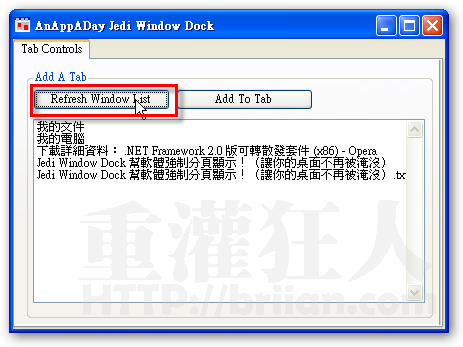
第3步 接著在視窗清單中點選你要加入頁籤的視窗名稱,然後再按一下〔Add To Tab〕。 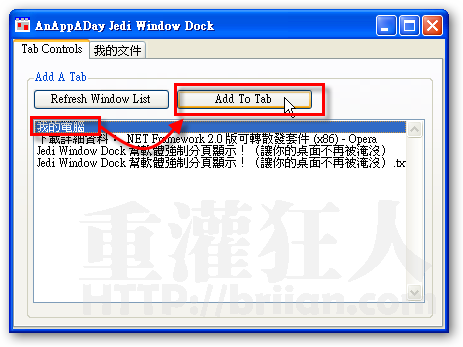
第4步 如圖,當我們將某個視窗按了〔Add To Tab〕後,它便會被整合到上面的頁籤中,當我們要開啟該軟體或視窗時,只要點選上面的頁籤即可。
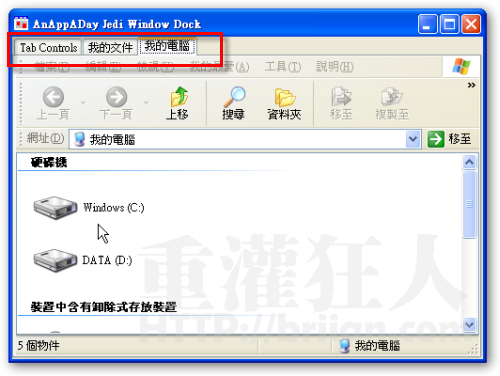
第5步 如果你要將某個視窗脫離Jedi Window Dock的話,可以在該視窗的頁簽上按一下滑鼠右鍵,再點選【Popout App】,這樣便可將此視窗分離開來。如果你要關閉那個視窗的話,就點選【Close App】。 就這樣,很簡單的小軟體。
,